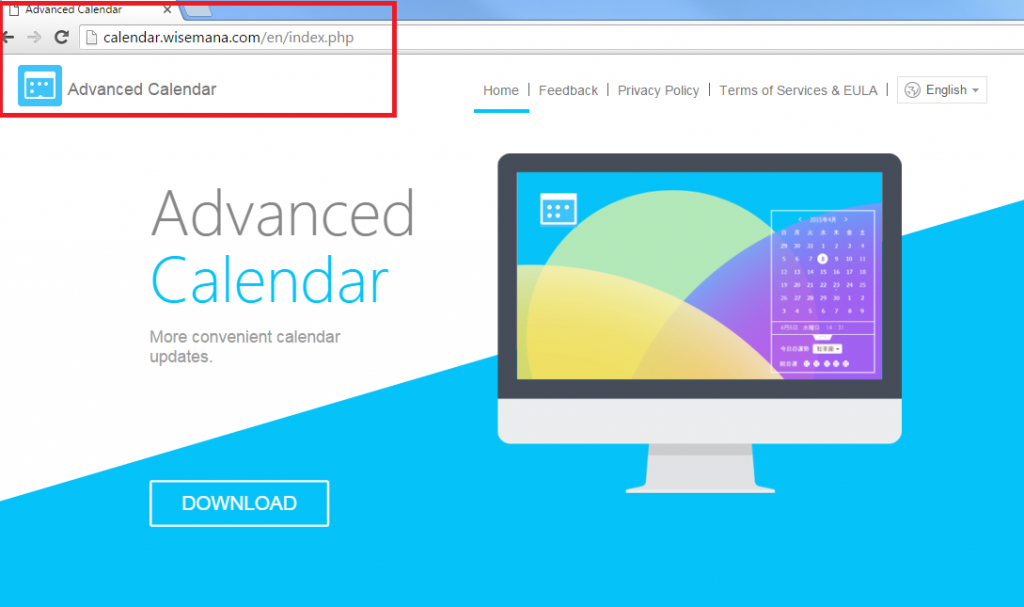Guia sobre a remoção de Advanced Calendar Ads (desinstalar Advanced Calendar Ads)
A razão pela qual que você vê Advanced Calendar Ads em seus navegadores é porque o calendário avançado é uma aplicação de anúncio-suportado. Ele gera vários pop-ups, banners, hiperlinks e outros anúncios e insere em suas páginas visitadas.
Na verdade, o adware é promovido como uma ferramenta conveniente que pode fornecê-lo o mais avançada experiência visual e interativa. O programa tem uma página oficial, calendar.wisemana.com, onde ele pode ser baixado. Lembre-se, no entanto, que se você tiver uma ferramenta de segurança instalada no seu computador, ele avisará que o software que você está prestes a baixar é listado como potencialmente indesejados e tem reputação incerta. Isto é razão suficiente para se afastar da aplicação. Se, no entanto, já está em seu sistema, sugerimos que você exclua Advanced Calendar Ads imediatamente.
Como funciona o calendário avançado?
Calendário avançado foi desenvolvido pela Wisemana, Inc. Apesar da descrição do que é fornecida na sua página oficial, o programa não é uma ferramenta útil. Seu principal objetivo é gerar tráfego web inundando-te com vários comerciais. Cada vez que você clicar em um dos anúncios, Wisemana faz lucro. O problema com os anúncios é que eles não podem ser confiáveis. Eles não são endossados pelo software, que significa que podem levar você a sites corrompidos. Se você clicar em um anúncio falso e pousar em um site malicioso, risco de infectar seu PC com vírus ou vítimas de algum outro esquema. Seria melhor evitar todos os dados comerciais até que você remover o Advanced Calendar Ads completamente.
O adware pode ter uma página oficial, mas isso não é o método de distribuição só que ele usa. Ele também se espalha através de pacotes de software livre. O aplicativo pode ser oferecido durante a instalação do freeware. Você pode recusar essa oferta. No entanto, se você deixar de notá-lo em tudo, você vai concordar com a adição do programa desconhecido automaticamente. Certifique-se de que você não faça isso novamente. Sempre escolher o modo de instalação personalizada e desmarque todos os componentes que não são necessários para concluir a configuração.
Como remover Advanced Calendar Ads?
Você pode apagar Advanced Calendar Ads de seus navegadores, desinstalando a aplicação responsável por eles. Felizmente, o adware é geralmente não é tão difícil de remover. Existem duas opções, você pode escolher para encerrar Advanced Calendar Ads: remoção manual ou automática. Remoção de Advanced Calendar Ads manual pode ser realizada com a ajuda das instruções que nós preparamos abaixo neste artigo. Remoção automática, por outro lado, exige que você baixe e instale a ferramenta de anti-malware em nossa página. O utilitário de segurança irá analisar o seu sistema, detectar todos os possíveis problemas e excluir Advanced Calendar Ads junto com eles. Também manterá seu PC protegido contra ameaças semelhantes e mais perigosas que podem tentar se infiltrar seu sistema no futuro.
Offers
Baixar ferramenta de remoçãoto scan for Advanced Calendar AdsUse our recommended removal tool to scan for Advanced Calendar Ads. Trial version of provides detection of computer threats like Advanced Calendar Ads and assists in its removal for FREE. You can delete detected registry entries, files and processes yourself or purchase a full version.
More information about SpyWarrior and Uninstall Instructions. Please review SpyWarrior EULA and Privacy Policy. SpyWarrior scanner is free. If it detects a malware, purchase its full version to remove it.

Detalhes de revisão de WiperSoft WiperSoft é uma ferramenta de segurança que oferece segurança em tempo real contra ameaças potenciais. Hoje em dia, muitos usuários tendem a baixar software liv ...
Baixar|mais


É MacKeeper um vírus?MacKeeper não é um vírus, nem é uma fraude. Enquanto existem várias opiniões sobre o programa na Internet, muitas pessoas que odeiam tão notoriamente o programa nunca tê ...
Baixar|mais


Enquanto os criadores de MalwareBytes anti-malware não foram neste negócio por longo tempo, eles compensam isso com sua abordagem entusiástica. Estatística de tais sites como CNET mostra que esta ...
Baixar|mais
Quick Menu
passo 1. Desinstale o Advanced Calendar Ads e programas relacionados.
Remover Advanced Calendar Ads do Windows 8 e Wndows 8.1
Clique com o botão Direito do mouse na tela inicial do metro. Procure no canto inferior direito pelo botão Todos os apps. Clique no botão e escolha Painel de controle. Selecione Exibir por: Categoria (esta é geralmente a exibição padrão), e clique em Desinstalar um programa. Clique sobre Speed Cleaner e remova-a da lista.


Desinstalar o Advanced Calendar Ads do Windows 7
Clique em Start → Control Panel → Programs and Features → Uninstall a program.


Remoção Advanced Calendar Ads do Windows XP
Clique em Start → Settings → Control Panel. Localize e clique → Add or Remove Programs.


Remoção o Advanced Calendar Ads do Mac OS X
Clique em Go botão no topo esquerdo da tela e selecionados aplicativos. Selecione a pasta aplicativos e procure por Advanced Calendar Ads ou qualquer outro software suspeito. Agora, clique direito sobre cada dessas entradas e selecione mover para o lixo, em seguida, direito clique no ícone de lixo e selecione esvaziar lixo.


passo 2. Excluir Advanced Calendar Ads do seu navegador
Encerrar as indesejado extensões do Internet Explorer
- Toque no ícone de engrenagem e ir em Gerenciar Complementos.


- Escolha as barras de ferramentas e extensões e eliminar todas as entradas suspeitas (que não sejam Microsoft, Yahoo, Google, Oracle ou Adobe)


- Deixe a janela.
Mudar a página inicial do Internet Explorer, se foi alterado pelo vírus:
- Pressione e segure Alt + X novamente. Clique em Opções de Internet.


- Na guia Geral, remova a página da seção de infecções da página inicial. Digite o endereço do domínio que você preferir e clique em OK para salvar as alterações.


Redefinir o seu navegador
- Pressione Alt+T e clique em Opções de Internet.


- Na Janela Avançado, clique em Reiniciar.


- Selecionea caixa e clique emReiniciar.


- Clique em Fechar.


- Se você fosse incapaz de redefinir seus navegadores, empregam um anti-malware respeitável e digitalizar seu computador inteiro com isso.
Apagar o Advanced Calendar Ads do Google Chrome
- Abra seu navegador. Pressione Alt+F. Selecione Configurações.


- Escolha as extensões.


- Elimine as extensões suspeitas da lista clicando a Lixeira ao lado deles.


- Se você não tiver certeza quais extensões para remover, você pode desabilitá-los temporariamente.


Redefinir a homepage e padrão motor de busca Google Chrome se foi seqüestrador por vírus
- Abra seu navegador. Pressione Alt+F. Selecione Configurações.


- Em Inicialização, selecione a última opção e clique em Configurar Páginas.


- Insira a nova URL.


- Em Pesquisa, clique em Gerenciar Mecanismos de Pesquisa e defina um novo mecanismo de pesquisa.




Redefinir o seu navegador
- Se o navegador ainda não funciona da forma que preferir, você pode redefinir suas configurações.
- Abra seu navegador. Pressione Alt+F. Selecione Configurações.


- Clique em Mostrar configurações avançadas.


- Selecione Redefinir as configurações do navegador. Clique no botão Redefinir.


- Se você não pode redefinir as configurações, compra um legítimo antimalware e analise o seu PC.
Remova o Advanced Calendar Ads do Mozilla Firefox
- No canto superior direito da tela, pressione menu e escolha Add-ons (ou toque simultaneamente em Ctrl + Shift + A).


- Mover para lista de extensões e Add-ons e desinstalar todas as entradas suspeitas e desconhecidas.


Mudar a página inicial do Mozilla Firefox, se foi alterado pelo vírus:
- Clique no botão Firefox e vá para Opções.


- Na guia Geral, remova o nome da infecção de seção da Página Inicial. Digite uma página padrão que você preferir e clique em OK para salvar as alterações.


- Pressione OK para salvar essas alterações.
Redefinir o seu navegador
- Pressione Alt+H.


- Clique em informações de resolução de problemas.


- Selecione Reiniciar o Firefox (ou Atualizar o Firefox)


- Reiniciar o Firefox - > Reiniciar.


- Se não for possível reiniciar o Mozilla Firefox, digitalizar todo o seu computador com um anti-malware confiável.
Desinstalar o Advanced Calendar Ads do Safari (Mac OS X)
- Acesse o menu.
- Escolha preferências.


- Vá para a guia de extensões.


- Toque no botão desinstalar junto a Advanced Calendar Ads indesejáveis e livrar-se de todas as outras entradas desconhecidas também. Se você for unsure se a extensão é confiável ou não, basta desmarca a caixa Ativar para desabilitá-lo temporariamente.
- Reinicie o Safari.
Redefinir o seu navegador
- Toque no ícone menu e escolha redefinir Safari.


- Escolher as opções que você deseja redefinir (muitas vezes todos eles são pré-selecionados) e pressione Reset.


- Se você não pode redefinir o navegador, analise o seu PC inteiro com um software de remoção de malware autêntico.
Site Disclaimer
2-remove-virus.com is not sponsored, owned, affiliated, or linked to malware developers or distributors that are referenced in this article. The article does not promote or endorse any type of malware. We aim at providing useful information that will help computer users to detect and eliminate the unwanted malicious programs from their computers. This can be done manually by following the instructions presented in the article or automatically by implementing the suggested anti-malware tools.
The article is only meant to be used for educational purposes. If you follow the instructions given in the article, you agree to be contracted by the disclaimer. We do not guarantee that the artcile will present you with a solution that removes the malign threats completely. Malware changes constantly, which is why, in some cases, it may be difficult to clean the computer fully by using only the manual removal instructions.